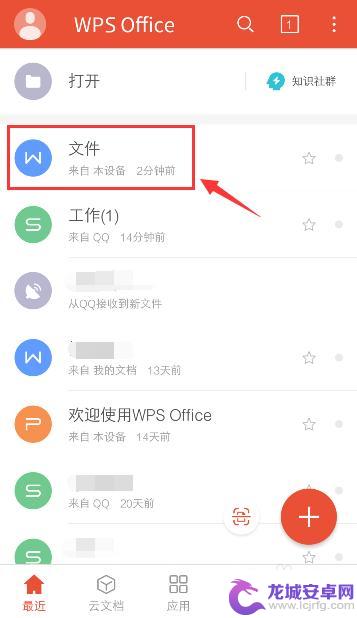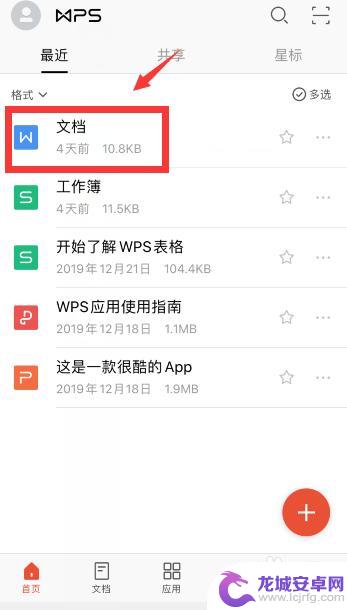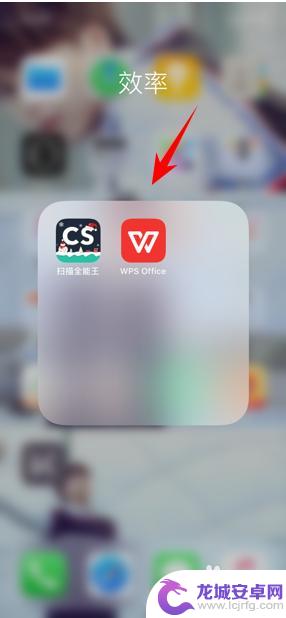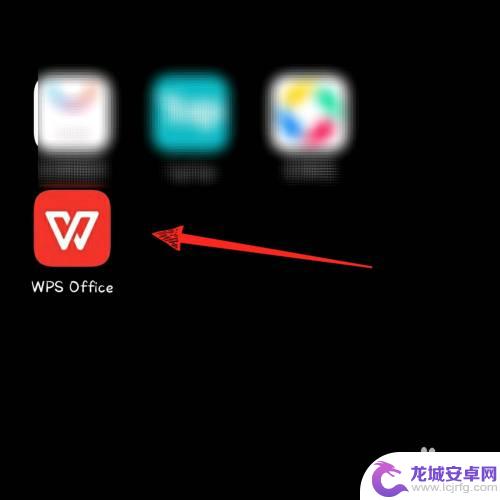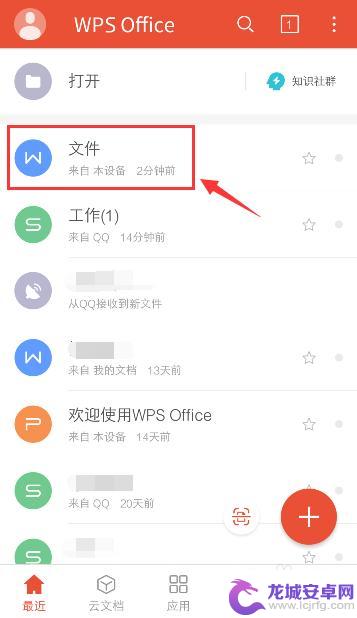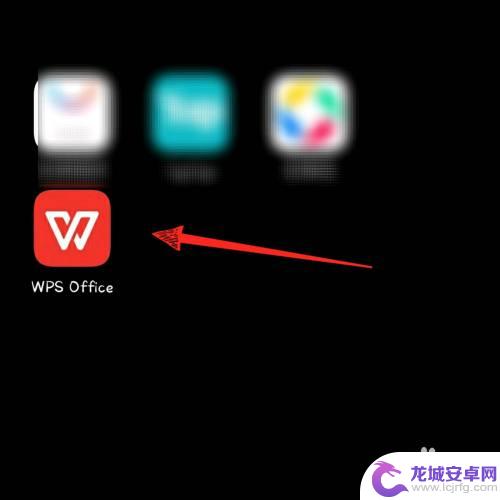手机如何装载页码 手机WPS文档页码插入教程
在日常工作和学习中,我们经常会使用到手机WPS文档进行编辑和阅读,在处理大量内容的文档时,很多人对于如何在手机WPS文档中插入页码却感到困惑。手机WPS文档的页码插入功能非常简单,只需要按照一定的步骤操作即可轻松实现。下面就让我们来了解一下手机如何装载页码的方法吧。
手机WPS文档页码插入教程
具体方法:
1.手机打开WPS Office,进入页面后,点击打开word文档。
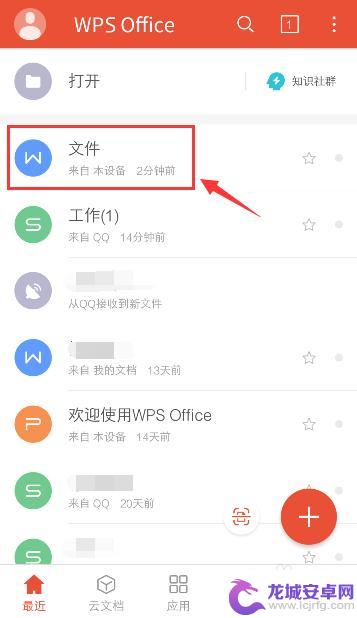
2.打开文档后,点击左上角的【编辑】如图所示。
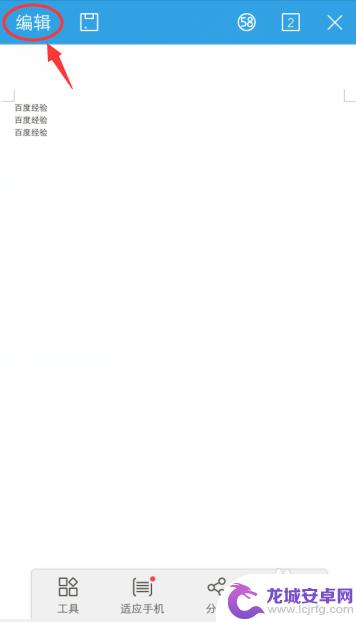
3.进入编辑页面,点击下方的工具图标,如图所示。
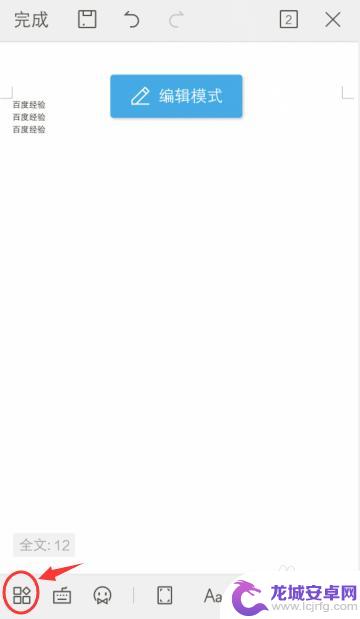
4.出现窗口,点击工具栏【插入】,再点击【页码】如图所示。
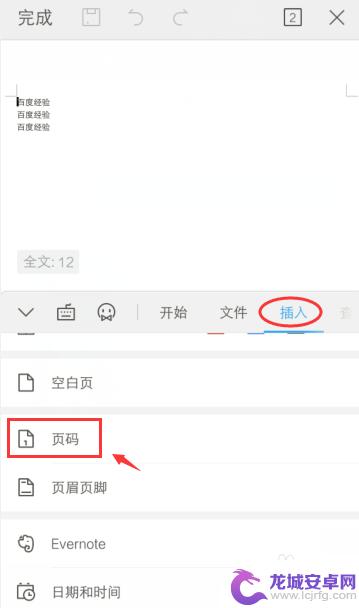
5.出现窗口,选择页码位置。对齐放上,页码格式,起始页码,再点击【确定】。
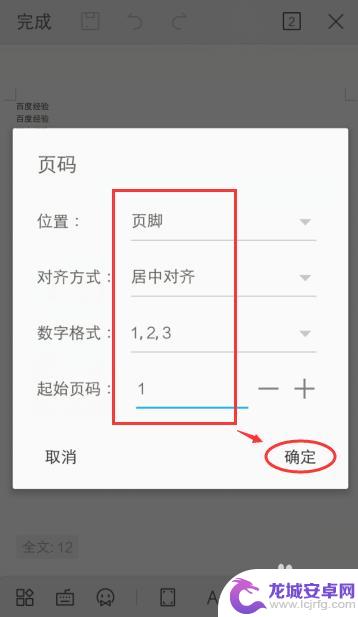
6.确定后,页面就会出现页码,再点击右上角X,关闭页码设置。
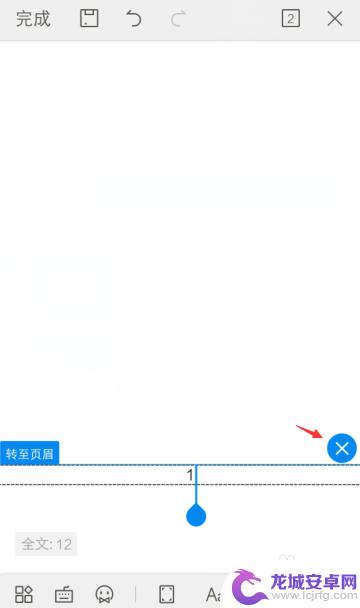
7.完成后,就可以看到整个页面下方已经设置页码。

以上是关于如何在手机上加载页码的全部内容,如果有遇到相同情况的用户,可以按照小编提供的方法来解决。
相关教程
-
手机wps添加页码 手机WPS文档页码插入方法
在现代社会手机已经成为人们生活中不可或缺的工具之一,而WPS作为一款办公软件,在手机端的使用也越来越普遍。在处理文档时,添加页码是一项常见的需求。手机WPS如何实现页码的添加呢...
-
页码怎么插入到手机 手机wps word页码格式设置
在手机WPS Word中插入页码是非常常见的操作,它可以帮助我们更好地管理文档内容,在设置页码格式时,我们可以根据自己的需求选择合适的方式,比如在页脚或页眉位置显示页码,还可以...
-
手机wps如何调分页符 WPS Office手机版文档如何添加分页符
WPS Office手机版是一款功能强大的办公软件,支持在文档中添加分页符,方便用户对文档进行分页设置和调整,通过简单的操作,用户可以轻松实现在需要的位置插入分页符,使文档更加...
-
手机wps删除页面怎么删 手机版wps office如何去掉空白页
对于使用手机版WPS Office的用户来说,删除页面可能是一个比较常见的操作,尤其是在编辑文档过程中,经常会出现一些多余的空白页,需要将其删除以保证...
-
手机wps表格怎么增加页 手机WPS添加空白页的步骤
手机WPS表格是一款方便用户进行电子表格编辑的应用程序,在使用过程中,有时候我们需要在表格中增加新的页码,以便更好地整理和管理数据。如何在手机WPS表...
-
wps手机如何删除页面 手机版wps office删除空白页方法
在使用WPS手机版时,有时候会出现不小心多出来的空白页,这时候就需要我们及时删除以保持文档整洁,删除空白页的方法其实很简单,只需打开WPS手机应用,进入编辑页面,选择要删除的空...
-
如何用语音唤醒苹果6手机 苹果手机语音唤醒功能怎么开启
苹果6手机拥有强大的语音唤醒功能,只需简单的操作就能让手机立即听从您的指令,想要开启这项便利的功能,只需打开设置,点击Siri和搜索,然后将允许Siri在锁定状态下工作选项打开...
-
苹果x手机怎么关掉 苹果手机关机关不掉解决方法
在我们日常生活中,手机已经成为了我们不可或缺的一部分,尤其是苹果X手机,其出色的性能和设计深受用户喜爱。有时候我们可能会遇到一些困扰,比如无法关机的情况。苹果手机关机关不掉的问...
-
如何查看苹果手机详细信息 苹果手机如何查看详细设备信息
苹果手机作为一款备受瞩目的智能手机,拥有许多令人称赞的功能和设计,有时我们可能需要查看更详细的设备信息,以便更好地了解手机的性能和配置。如何查看苹果手机的详细信息呢?通过一些简...
-
手机怎么把图片保存到u盘 手机照片传到U盘教程
在日常生活中,我们经常会遇到手机存储空间不足的问题,尤其是拍摄大量照片后,想要将手机中的照片传输到U盘中保存是一个很好的解决办法。但是许多人可能不清楚如何操作。今天我们就来教大...